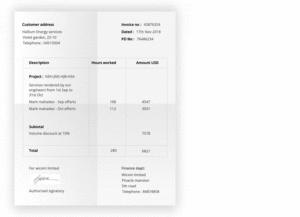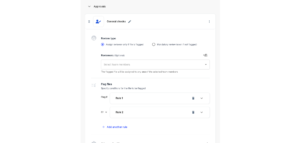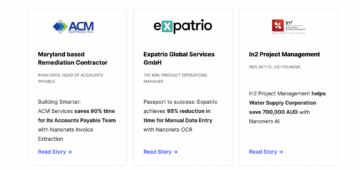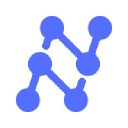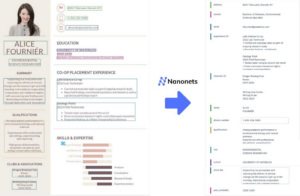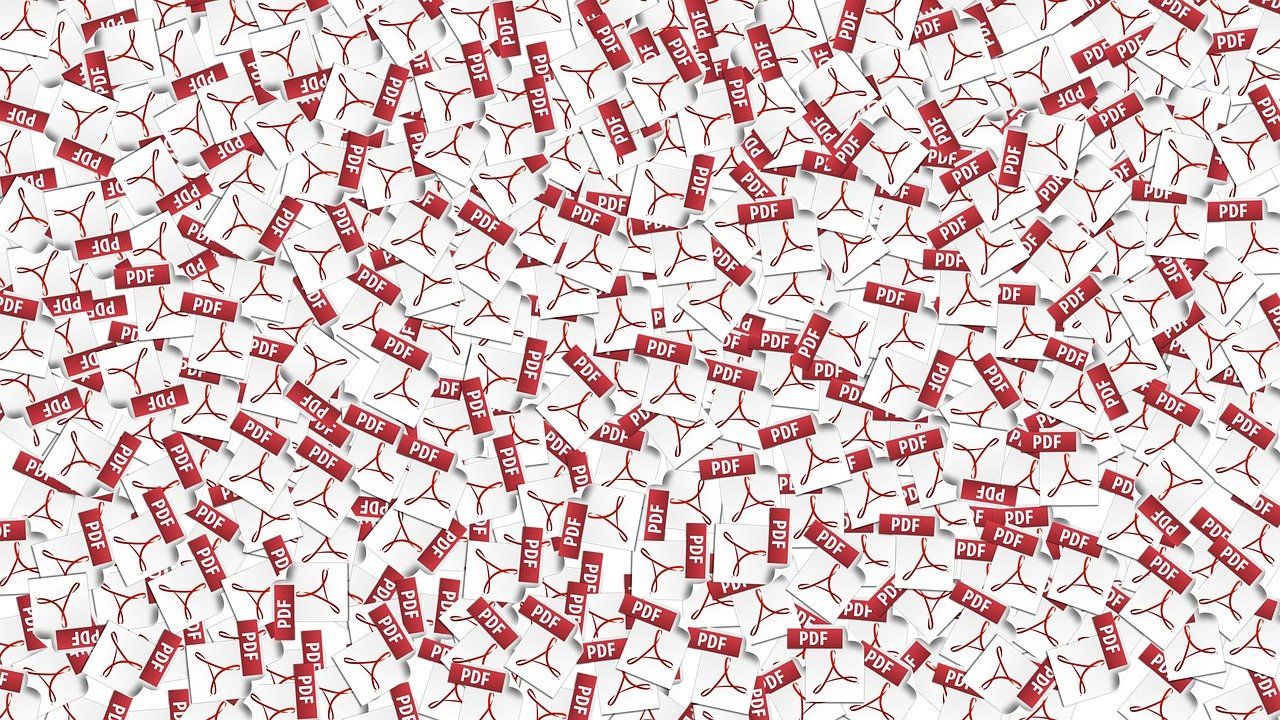
Nếu các tệp PDF của bạn liên quan đến hóa đơn, biên lai, hộ chiếu hoặc bằng lái xe, hãy xem Nanonets OCR trực tuyến or Công cụ giải nén văn bản PDF để trích xuất văn bản từ tài liệu PDF miễn phí. Nhấp vào bên dưới để tìm hiểu thêm về Máy quét PDF nanonets.
Các quy trình kinh doanh thường yêu cầu bạn kéo văn bản từ các tài liệu PDF. Các tệp PDF chống giả mạo, an toàn và là định dạng được ưu tiên nhất để trao đổi dữ liệu và thông tin; nhưng tiếc là chúng không thể chỉnh sửa được.
Nếu bạn chọn trích xuất thủ công văn bản hoặc dữ liệu từ một tệp PDF để tạo báo cáo hoặc trình bày, có thể mất rất nhiều thời gian! Đọc văn bản từ tệp PDF thường cần thiết như một phần của quy trình làm việc dựa trên tài liệu chung.
Hầu hết các giải pháp có thể đọc hiệu quả văn bản từ các tệp PDF (ngoại trừ Trình phân tích cú pháp PDF) ngày nay tận dụng khả năng OCR (Nhận dạng ký tự quang học). Công nghệ OCR có thể được sử dụng để xác định & trích xuất văn bản từ hình ảnhs, PDF và các định dạng tệp không thể chỉnh sửa khác. Tùy thuộc vào quy mô và độ phức tạp của tài liệu PDF hiện có, bạn có thể yêu cầu các mức khả năng OCR khác nhau; ví dụ bạn thậm chí có thể trích xuất bảng từ PDF các tài liệu.
Trình chuyển đổi PDF trực tuyến hoặc công cụ trích xuất PDF có thể trích xuất văn bản từ các tài liệu PDF nhỏ với định dạng đơn giản. Nhưng nếu bạn có một số lượng lớn tài liệu với định dạng phức tạp, bảng biểu, đồ thị và hình ảnh, bạn sẽ yêu cầu nâng cao Phần mềm OCR Lượt thích Ống nano để trích xuất chính xác văn bản có liên quan từ các tệp PDF. (OCR là gì or OCRPDF? - đây là một người giải thích chi tiết on phần mềm OCR là gì)
Hãy xem xét các cách khác nhau mà bạn có thể sử dụng Nanonet để trích xuất văn bản từ tài liệu PDF một cách dễ dàng, chính xác và quy mô:
Mục lục
- Làm cách nào để trích xuất văn bản từ PDF bằng Nanonets OCR miễn phí?
- Làm cách nào để trích xuất văn bản từ PDF bằng các mô hình OCR được đào tạo trước của Nanonet?
- Làm cách nào để trích xuất văn bản từ PDF bằng cách xây dựng mô hình Nanonets OCR tùy chỉnh?
- Làm cách nào để đào tạo các mô hình tùy chỉnh cho trình chuyển đổi PDF sang văn bản bằng Nanonets API?

Muốn trích xuất dữ liệu từ PDF tài liệu, chuyển đổi PDF sang XML or tự động hóa trích xuất bảng? Kiểm tra Nanonets ' Trình quét PDF or Trình phân tích cú pháp PDF để chuyển đổi PDF sang cơ sở dữ liệu mục!
Làm cách nào để trích xuất văn bản từ PDF bằng Nanonets OCR miễn phí?
Công cụ OCR cho phép bạn dễ dàng trích xuất văn bản từ tài liệu PDF và chuyển nó thành tệp văn bản thô. Đây là các bước:
- Truy cập công cụ OCR miễn phí của Nanonets tại đây – nanonets.com/online-ocr
- Tải lên tệp PDF của bạn
- Nanonets' OCR tự động nhận dạng nội dung trong tệp của bạn và chuyển đổi nó thành văn bản
- Tải xuống văn bản đã trích xuất dưới dạng tệp văn bản thô
Phương pháp này sẽ phù hợp với hầu hết các trường hợp sử dụng PDF sang văn bản đơn giản của bạn. Cách tiếp cận này có thể không phù hợp với các tài liệu và cấu trúc bảng phức tạp hơn. Tham khảo các phương pháp bên dưới để biết các yêu cầu trích xuất văn bản PDF phức tạp hơn.
Làm cách nào để trích xuất văn bản từ PDF bằng các mô hình OCR được đào tạo trước của Nanonet?
Nếu tệp PDF của bạn thuộc bất kỳ loại tài liệu nào sau đây được liệt kê bên dưới, bạn có thể sử dụng mô hình Nanonet thích hợp được đào tạo trước để trích xuất văn bản ngay lập tức theo cách gọn gàng và có tổ chức:
- Hoá đơn
- Tiền thu
- Giấy phép lái xe (Mỹ)
- Hộ chiếu
- Thẻ menu
- Sơ yếu lý lịch
- Biển số xe
- Số đọc đồng hồ
- Vận chuyển container
Bước 1 - Chọn một mô hình được đào tạo trước cho trường hợp sử dụng của bạn
Đăng nhập vào Nanonets và chọn một mô hình phù hợp với loại tài liệu mà bạn muốn trích xuất văn bản. Nếu không có mô hình OCR nào được đào tạo trước mô tả tài liệu của bạn, hãy bỏ qua phương pháp này và đọc trước để tìm hiểu cách tạo mô hình OCR Nanonets tùy chỉnh.
Bước 2 - Thêm tệp
Thêm các tệp / tài liệu PDF mà bạn muốn trích xuất văn bản. Bạn có thể thêm bao nhiêu tệp PDF tùy thích.
Bước 3 - Kiểm tra và xác minh
Chờ một vài giây để mô hình chạy và trích xuất văn bản từ các tài liệu PDF. Chế độ xem bảng hiển thị danh sách tất cả văn bản được trích xuất từ mỗi tệp PDF. Nhanh chóng xác minh văn bản được trích xuất để kiểm tra xem có điều gì bị bỏ sót hoặc trích xuất không chính xác hay không. Nhấp vào "Xác minh dữ liệu" để tiếp tục.
Bước 4 - Xuất
Sau khi mọi thứ được xác minh, bạn có thể xuất tất cả văn bản được trích xuất dưới dạng một xml, xlsx hoặc tệp csv.
Cần một OCR trực tuyến miễn phí để trích xuất văn bản từ hình ảnh , trích xuất bảng từ PDF, hoặc là trích xuất dữ liệu từ PDF? Xem Nanonet và xây dựng các mô hình OCR tùy chỉnh miễn phí!
Làm cách nào để trích xuất văn bản từ PDF bằng cách xây dựng mô hình Nanonets OCR tùy chỉnh?
Việc xây dựng một mô hình Nanonets OCR tùy chỉnh để trích xuất văn bản từ các tệp PDF khá đơn giản. Thông thường, bạn có thể xây dựng, đào tạo và triển khai một mô hình cho bất kỳ loại tài liệu nào, bằng bất kỳ ngôn ngữ nào, tất cả trong vòng dưới 25 phút (tùy thuộc vào số lượng tệp được sử dụng để đào tạo mô hình).
Bước 1: Tạo mô hình OCR tùy chỉnh
Đăng nhập vào Nanonets và nhấp vào “Tạo mô hình OCR của riêng bạn”.
Bước 2: Tải lên tệp đào tạo
Tải lên các tệp PDF mẫu. Đây sẽ là tập huấn luyện cho mô hình OCR về cách trích xuất văn bản theo yêu cầu của bạn. Độ chính xác của mô hình OCR mà bạn xây dựng sẽ phụ thuộc rất nhiều vào chất lượng và số lượng của các tệp PDF được tải lên.
Bước 3: Chú thích văn bản trên PDF
Chú thích từng đoạn văn bản bằng một trường hoặc nhãn thích hợp. Điều này sẽ dạy mô hình OCR xác định các phần văn bản có liên quan trong PDF. Bạn cũng có thể thêm nhãn mới để chú thích văn bản. Nanonet không bị ràng buộc bởi khuôn mẫu của tài liệu!
Bước 4: Đào tạo mô hình OCR tùy chỉnh
Sau khi chú thích hoàn tất, hãy nhấp vào “Mô hình xe lửa”. Đào tạo thường mất từ 20 phút đến 2 giờ tùy thuộc vào số lượng mô hình và tệp được xếp hàng để đào tạo. Bạn có thể nâng cấp lên gói trả phí để nhận được kết quả nhanh hơn (dưới 20 phút). Nanonet thúc đẩy học tập sâu để xây dựng các mô hình OCR khác nhau và kiểm tra độ chính xác của chúng với nhau. Nanonet sau đó sẽ chọn ra mô hình OCR chính xác nhất.
Tab “Số liệu Mô hình” hiển thị các phép đo và phân tích so sánh khác nhau cho phép Nanonet chọn mô hình OCR tốt nhất trong số tất cả những gì đã được xây dựng. Bạn có thể đào tạo lại mô hình (bằng cách cung cấp nhiều hình ảnh đào tạo hơn và chú thích tốt hơn) để đạt được mức độ chính xác cao hơn.
Hoặc, nếu bạn hài lòng, hãy nhấp vào “Kiểm tra” để kiểm tra và xác minh mô hình OCR tùy chỉnh trên một mẫu PDF mới.
Bước 5: Kiểm tra và xác minh dữ liệu
Thêm một vài hình ảnh mẫu để kiểm tra và xác minh mô hình OCR tùy chỉnh. Nếu văn bản đã được nhận dạng, trích xuất và trình bày phù hợp thì xuất tệp.
Ống nano API OCR & OCR trực tuyến có nhiều điều thú vị trường hợp sử dụng that có thể tối ưu hóa hiệu suất kinh doanh của bạn, tiết kiệm chi phí và thúc đẩy tăng trưởng. Tìm ra cách các trường hợp sử dụng của Nanonets có thể áp dụng cho sản phẩm của bạn.
Làm cách nào để đào tạo các mô hình tùy chỉnh cho trình chuyển đổi PDF sang văn bản bằng Nanonets API?
Nếu bạn đang tìm cách đào tạo các mô hình OCR của riêng mình để tạo trình chuyển đổi PDF sang văn bản, hãy xem API Nanonets. Trong tài liệu hướng dẫn, bạn sẽ thấy sẵn sàng để kích hoạt các mẫu mã trong Shell, Ruby, Golang, Java, C # và Python, cũng như các thông số kỹ thuật API chi tiết cho các điểm cuối khác nhau.
Tại sao chọn Nanonets để trích xuất văn bản từ PDF?
Lợi ích của việc sử dụng Nanonet so với các phần mềm chuyển đổi PDF sang văn bản khác còn vượt xa chỉ với độ chính xác và tỷ lệ tốt hơn. Đây là lý do 7 tại sao bạn nên cân nhắc sử dụng Nanonets để trích xuất văn bản từ tài liệu PDF thay vì các công cụ & phần mềm tự động khác.
Cập nhật có thể 2022: bài đăng này ban đầu được xuất bản trong Tháng Tư 2021 và đã được cập nhật.
Đây là một trang trình bày tóm tắt những phát hiện trong bài báo này. Đây là một phiên bản thay thế của bài đăng này.
- &
- Giới thiệu
- Theo
- chính xác
- tiên tiến
- Tất cả
- trong số
- api
- phương pháp tiếp cận
- thích hợp
- thích hợp
- bài viết
- Tự động
- lý lịch
- phía dưới
- Lợi ích
- BEST
- Ngoài
- biên giới
- xây dựng
- Xây dựng
- kinh doanh
- khả năng
- trường hợp
- Chọn
- mã
- Chung
- phức tạp
- nội dung
- Chi phí
- có thể
- Couple
- tạo
- khách hàng
- dữ liệu
- nhiều
- Tùy
- triển khai
- chi tiết
- khác nhau
- màn hình
- tài liệu
- dễ dàng
- hiệu quả
- tất cả mọi thứ
- ví dụ
- nhanh hơn
- Lửa
- tiếp theo
- định dạng
- Miễn phí
- tươi
- rất nhiều
- Tăng trưởng
- tại đây
- cao hơn
- Độ đáng tin của
- Hướng dẫn
- HTTPS
- xác định
- thông tin
- IT
- Java
- Ngôn ngữ
- lớn
- LEARN
- học tập
- Tỉ lệ đòn bẩy
- đòn bẩy
- Giấy phép
- giấy phép
- Danh sách
- Liệt kê
- tìm kiếm
- cách thức
- thủ công
- phương pháp
- Might
- kiểu mẫu
- mô hình
- tháng
- chi tiết
- hầu hết
- cần thiết
- con số
- Trực tuyến
- Tối ưu hóa
- Tổ chức
- Nền tảng khác
- riêng
- thanh toán
- một phần
- hiệu suất
- mảnh
- trình bày
- khá
- Quy trình
- Sản phẩm
- cung cấp
- chất lượng
- Mau
- phạm vi
- Nguyên
- RE
- Reading
- công nhận
- nhận ra
- có liên quan
- báo cáo
- yêu cầu
- Yêu cầu
- Kết quả
- chạy
- Quy mô
- giây
- an toàn
- định
- Shell
- Đơn giản
- kể từ khi
- nhỏ
- Phần mềm
- rắn
- Giải pháp
- Công nghệ
- thử nghiệm
- kiểm tra
- bây giờ
- công cụ
- công cụ
- Hội thảo
- loại
- thường
- us
- sử dụng
- thường
- khác nhau
- xác minh
- Xem
- liệu
- rộng hơn
- youtube